
КАТЕГОРИИ:
Архитектура-(3434)Астрономия-(809)Биология-(7483)Биотехнологии-(1457)Военное дело-(14632)Высокие технологии-(1363)География-(913)Геология-(1438)Государство-(451)Демография-(1065)Дом-(47672)Журналистика и СМИ-(912)Изобретательство-(14524)Иностранные языки-(4268)Информатика-(17799)Искусство-(1338)История-(13644)Компьютеры-(11121)Косметика-(55)Кулинария-(373)Культура-(8427)Лингвистика-(374)Литература-(1642)Маркетинг-(23702)Математика-(16968)Машиностроение-(1700)Медицина-(12668)Менеджмент-(24684)Механика-(15423)Науковедение-(506)Образование-(11852)Охрана труда-(3308)Педагогика-(5571)Полиграфия-(1312)Политика-(7869)Право-(5454)Приборостроение-(1369)Программирование-(2801)Производство-(97182)Промышленность-(8706)Психология-(18388)Религия-(3217)Связь-(10668)Сельское хозяйство-(299)Социология-(6455)Спорт-(42831)Строительство-(4793)Торговля-(5050)Транспорт-(2929)Туризм-(1568)Физика-(3942)Философия-(17015)Финансы-(26596)Химия-(22929)Экология-(12095)Экономика-(9961)Электроника-(8441)Электротехника-(4623)Энергетика-(12629)Юриспруденция-(1492)Ядерная техника-(1748)
Отправка проекта контракта поставщику
|
|
|
|
Подписание контракта происходит через следующие этапы:
1. Заказчик отправляет контракт поставщику на подпись через АРМ Заказчика;
2. Поставщик подписывает контракт своей ЭЦП и прикрепляет при необходимости дополнительные документы. (Контракт на подпись поставщику размещается в карточке лота на сайте);
3. После того как поставщик подписал контракт, происходит подписание контракта со стороны заказчика, после чего подписанный контракт с обеих сторон вывешивается на сайте в карточке лота.
Для того чтобы отправить проект контракта поставщику, необходимо войти в раздел извещения, перейти во вкладку «Предмет контракта» и открыв лот, нажав на клавишу  начать процесс формирования контракта:
начать процесс формирования контракта:

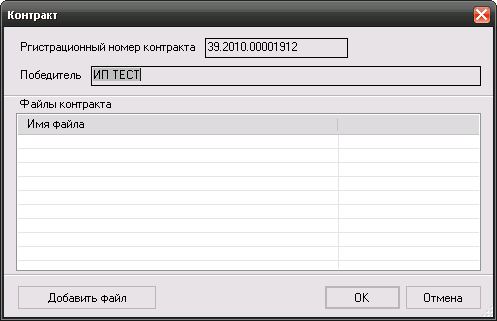

После согласия на подтверждения создания контракта, будет предложено приложить файл(ы) проекта контракта, для этого необходимо нажатием на клавишу «Добавить файл» открыть диалог выбора документов контракта и приложить документы. Рекомендуемый формат документов – Microsoft Word (версии 2003).
После того как будут прикреплены все документы, нажатие на клавишу «Ок» откроет контракт в статусе формирования, нажатие клавиши «Отмена» отменит создание контракта.

Для редактирования Приложенных документов необходимо перейти во вкладку «Документация»:

Нажатие на клавишу  добавит строку для добавления документа, клавиша
добавит строку для добавления документа, клавиша  удалит приложенный документ/строку, клавиша
удалит приложенный документ/строку, клавиша  откроет диалог выбора файла. Клавиша
откроет диалог выбора файла. Клавиша  служит для просмотра приложенного файла, а клавиша
служит для просмотра приложенного файла, а клавиша  для просмотра электронной цифровой подписи.
для просмотра электронной цифровой подписи.
Для отправки проекта контракта необходимо нажать на клавишу  , после чего подтвердить отправку контракта:
, после чего подтвердить отправку контракта:

Нажатие клавиши «Да» продолжит отправку контракта, Клавиша «Нет» вернет вас в предыдущее состояние.
После отправки контракта, будет выдано предупреждение о недоступности контракта в течении 10 дней от создания протокола.

После отправки контракта на подпись поставщику, оператор ЭТП отправляет уведомления об отправке контракта на подпись поставщику, после поставщик, войдя в закрытую зону сайта загружает, заполняет и, прикладывая контракт, подписывает своей ЭЦП, после чего направляет его на подпись Заказчику.
|
|
|
|
|
Дата добавления: 2015-07-02; Просмотров: 641; Нарушение авторских прав?; Мы поможем в написании вашей работы!